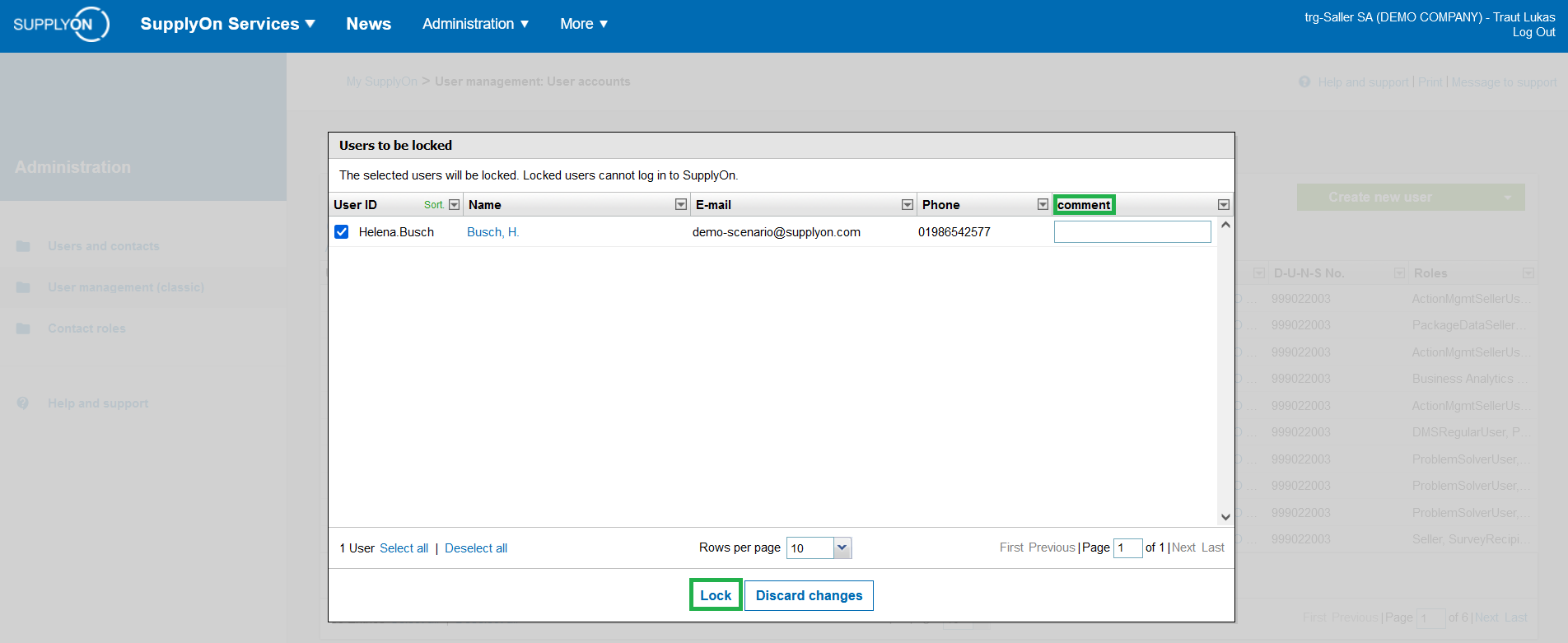¿Cómo puede el administrador bloquear o eliminar una cuenta de usuario?
Navegue a 'Administración' y seleccione 'Administración de usuarios'.
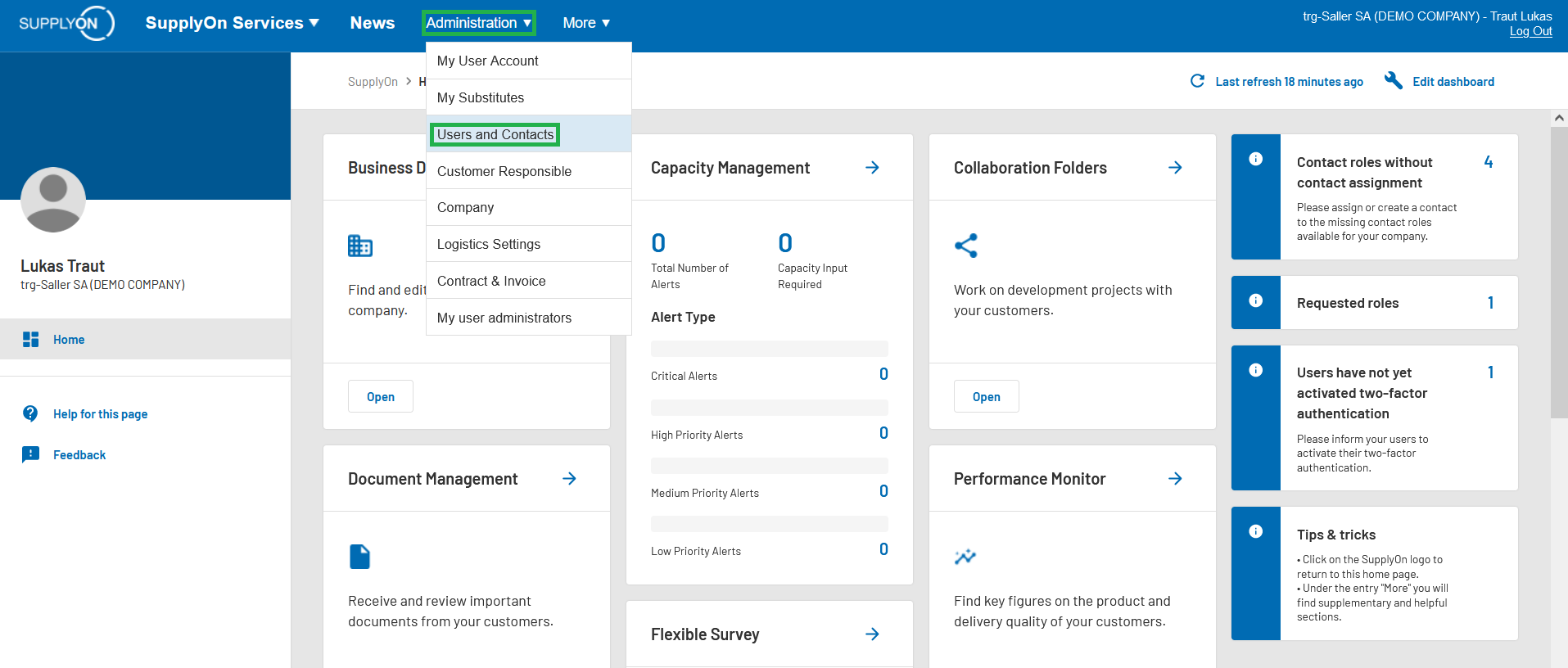
Pinche en 'Administración de usuarios (classic)' en el lado izquierdo de la pantalla.
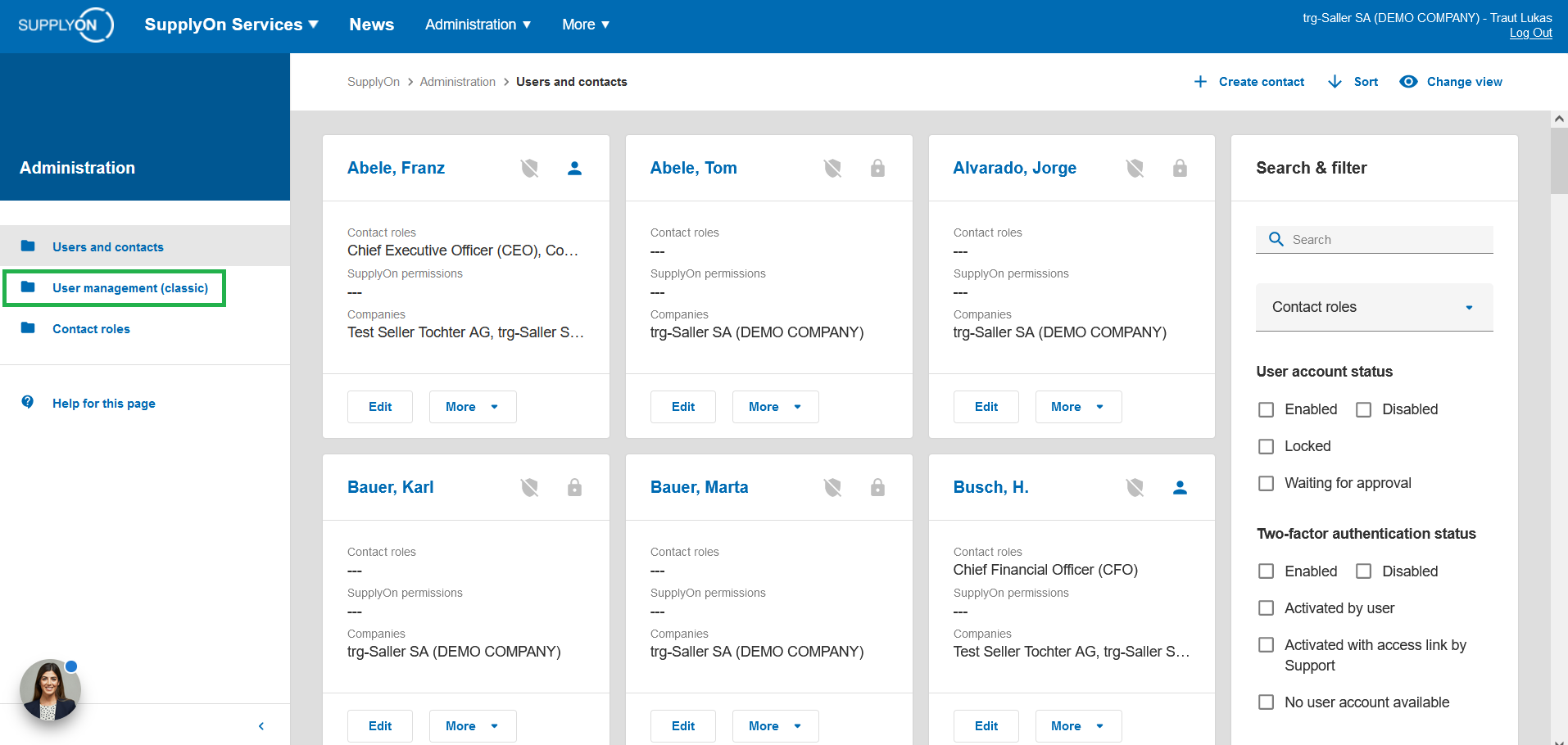
Pinche en la pestaña 'cuentas de usuarios'
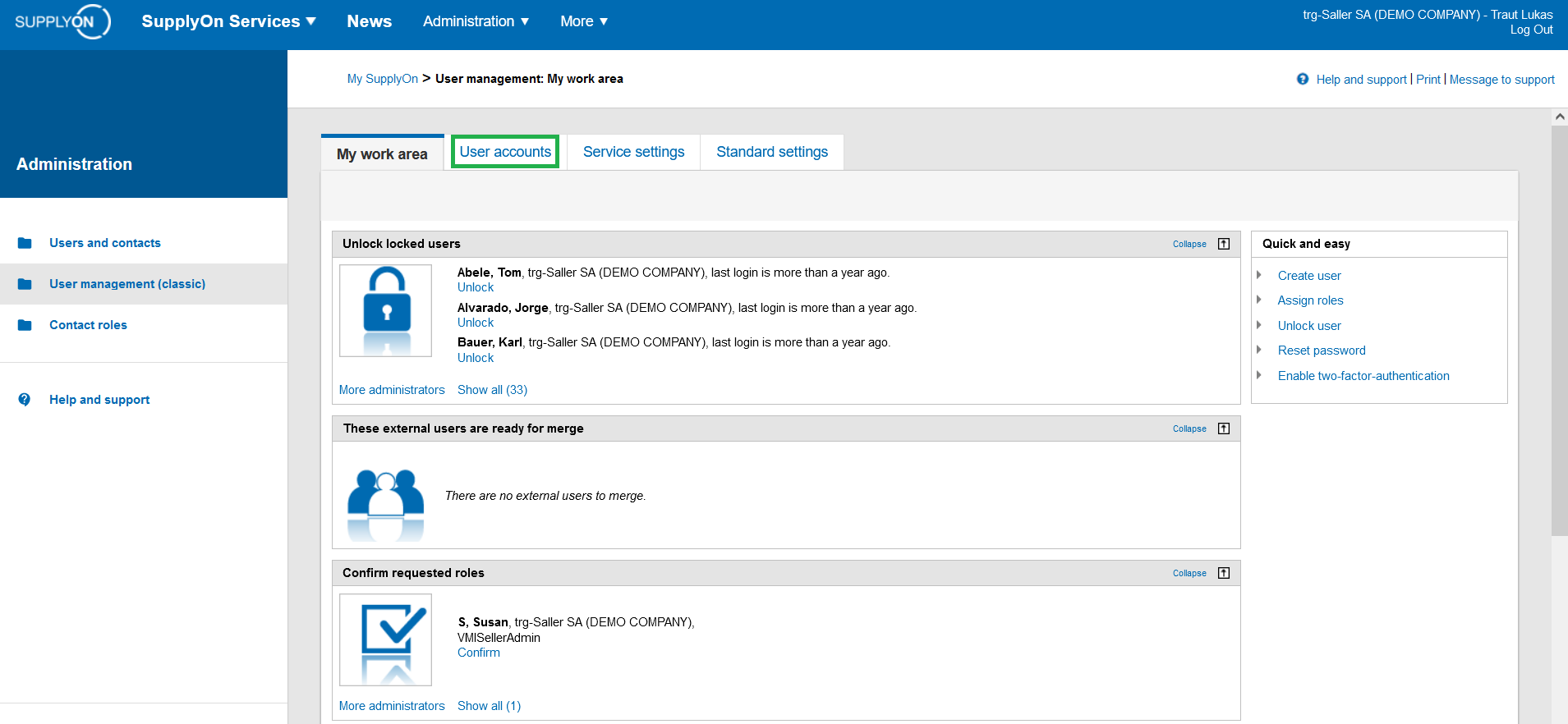
Seleccione el nombre de usuario.
Si no puede ver el usuario deseado en la lista, introduzca el nombre, el ID de usuario o la dirección de correo electrónico del usuario en el campo de búsqueda y, a continuación, haga clic en el botón "Search".
Haga clic en el botón "Lock users" (bloquear usuario) o "Delete users" (borrar usuario).
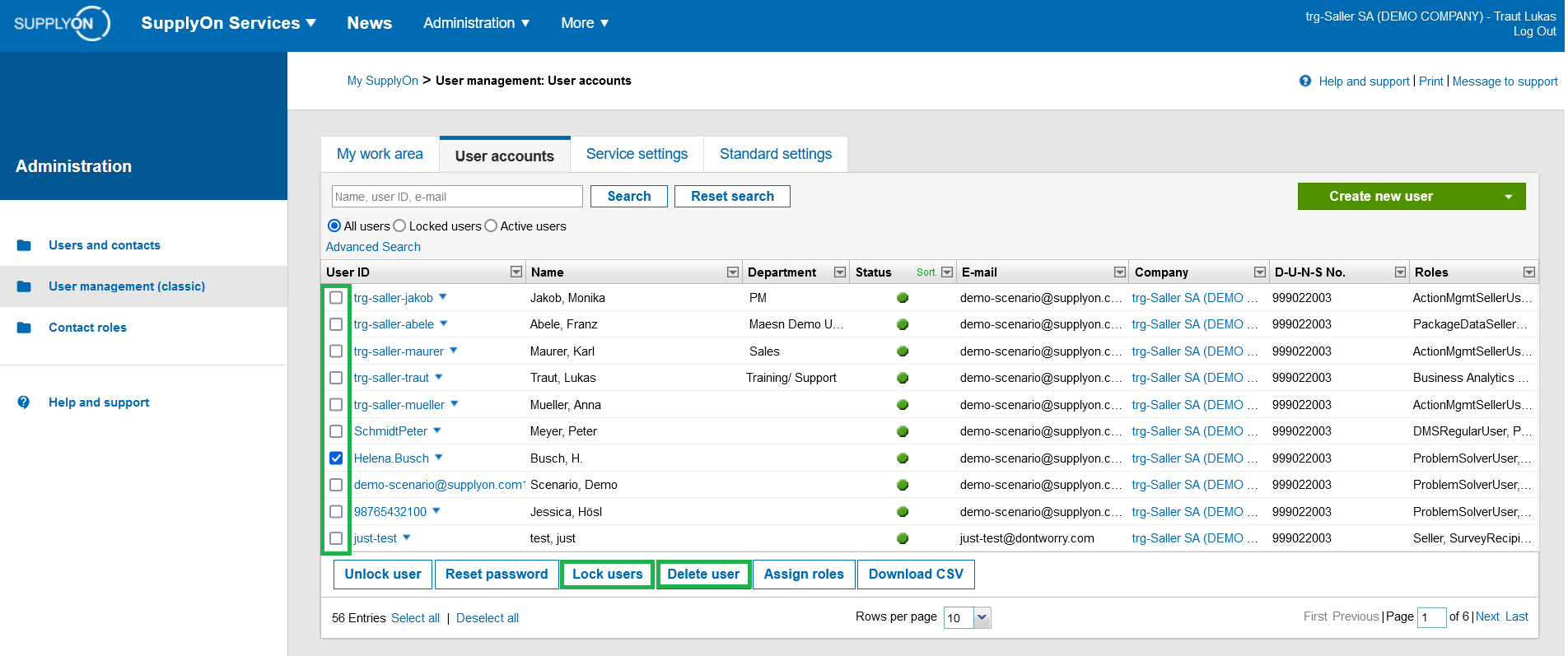
Introduzca comentarios para los usuarios en el campo que se le ofrece.
A continuación, haga clic en el botón "Lock" o "Delete".
Ahora los usuarios quedan bloqueados o cancelados completamente. SupplyOn envía una notificación por correo electrónico a la dirección de correo electrónico de los usuarios. También se mostrará el comentario.